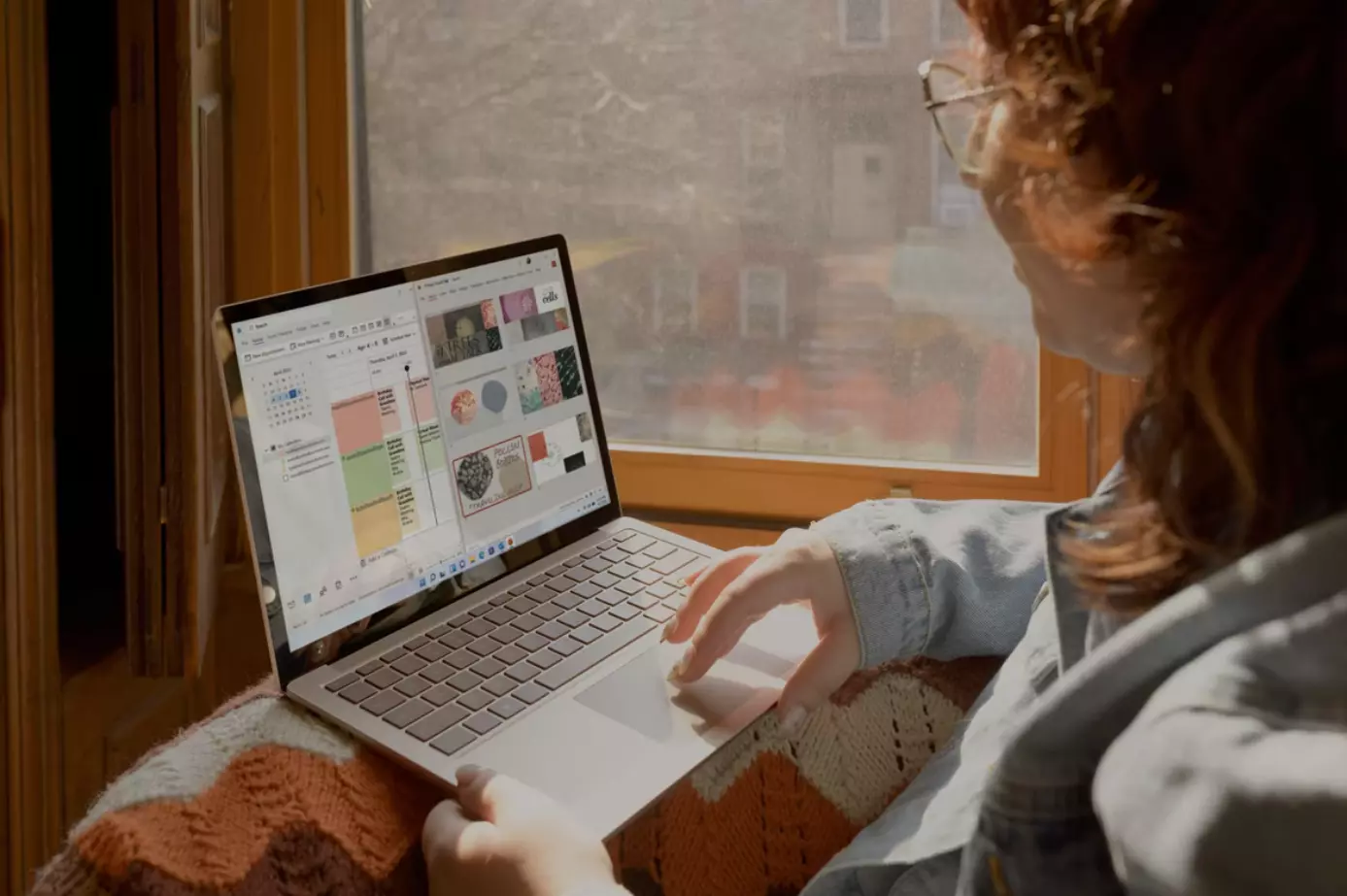A prezentációk már régóta beágyazódtak az emberek életébe szerte a világon. Számos olyan szolgáltatás létezik, amely lehetővé teszi, hogy az emberek prezentációkat készítsenek. A Google Slides az egyik ilyen.
Mire van szüksége ahhoz, hogy diákat importáljon egy másik prezentációból a Google Slides alkalmazásba?
A legtöbb felhasználó a „Google” nevet elsősorban az internetes kereséssel hozza összefüggésbe. A Google azonban amellett, hogy a legnagyobb keresőmotor és a legnépszerűbb böngésző, számos más terméket is kifejlesztett és kiadott. Az egyik ilyen termék a Google Slides.
Ha prezentációkról van szó, a PowerPoint és a Keynote kapja az összes sajtót. A Google Dokumentumokat gyakran említik a Word nagyszerű alternatívájaként, és rengeteg tippet adnak a Google Sheets egyedi felhasználási módjairól, de a Google Slides-ról alig esik szó. Ez azért furcsa, mert valójában egy nagyon jó prezentációs eszköz, és ingyenesen elérhető.
Mivel a Google Slides egy ingyenes webes alkalmazás, nem rendelkezik olyan teljes körű funkciókkal, mint az asztali alkalmazások, például a Microsoft PowerPoint és a Keynote. Mindazonáltal kárpótol az esztétikai funkciók hiányáért, mivel nagyon erős együttműködési képességekkel büszkélkedhet – ha nem is a legjobbakkal.
Néha egy olyan személy életében, aki folyamatosan sok prezentációval dolgozik, előfordulhat olyan helyzet, amikor át kell vinnie a diákat, például a Microsoft PowerPointból a Google Slides-ba. Elsőre lehetetlennek tűnhet, de valójában nem is olyan bonyolult.
Íme, hogyan importálhat diákat egy másik prezentációból a Google Slides alkalmazásba néhány egyszerű lépésben.
Mi a Google Slides
A Google Slides egy online szolgáltatás, amely lehetővé teszi prezentációk készítését, és támogatja a más felhasználókkal való együttműködést. Az alkalmazás funkcionalitása minimális, így a prezentációk készítése nem igényel különleges képességeket. A felület intuitív, és még egy kezdő is könnyen megtalálja az összes szükséges funkciót és eszközt.
Szöveget, képeket, hang- és videóanyagot, alakzatokat, táblázatokat, Word Art objektumokat, diagramokat és vonalakat, valamint speciális szimbólumokat és animációkat adhat hozzá prezentációihoz. A szövegformázást több lehetőség képviseli: igazítás, behúzás, sortávolság és listaformázás. A képek esetében is több szerkesztési funkció áll rendelkezésre: korrekció, szín- és méretmódosítás. Az alkalmazás egy kis gyűjteményt tartalmaz geometriai alakzatokból, különböző típusú nyilakból, címkékből és matematikai képletek jeleiből. Több objektum egy csoportba is összevonható a könnyebb formázás érdekében.
A szöveg, a képek és más objektumok elforgathatók és koordináták segítségével elhelyezhetők a dián, valamint árnyék- és tükröződési effektusok alkalmazhatók. A Google Presentations útmutatókat és rácsot biztosít az objektumok dián való elhelyezéséhez: az objektumok rendezett elrendezése érdekében ezekhez az elemekhez rögzítheti őket. Különböző rendezési módokat is választhat.
A diákon lévő objektumokra animációkat lehet alkalmazni (pl. különböző megjelenő és eltűnő effektek, forgatás, halványítás, méretváltoztatás stb.). A diákhoz is vannak animációs effektek. Vannak egészen egyszerűek – a következő dia megjelenése balra vagy jobbra, a beáramlás és a halványítás, vannak összetettebbek – a kártyapörgetés, a forgó kocka vagy a galéria.
Hogyan importálhat diákat a PowerPointból a Google Slides alkalmazásba?
Ha a PowerPoint prezentációjából szeretne diákat importálni a Google Slides alkalmazásba, kövesse az alábbi lépéseket:
- Először is nyissa meg a Google Drive-ot (szükség esetén jelentkezzen be a Google-fiókjába).
- Ezután kattintson a menü ikonra, és válassza a „Diák” lehetőséget.
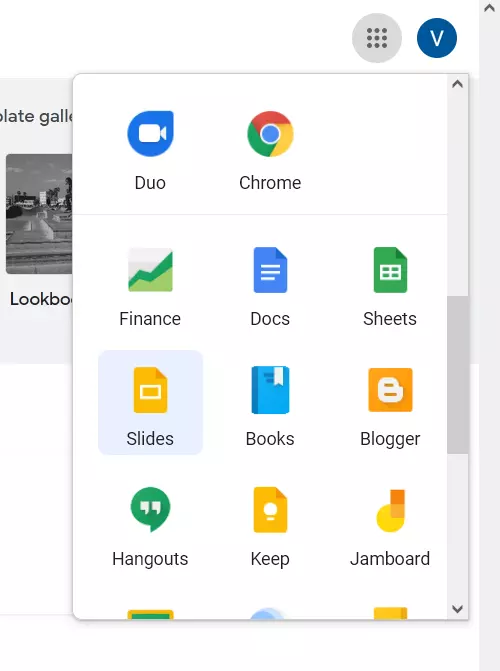
- Ezután kattintson az „Üres” gombra egy új prezentáció létrehozásához.
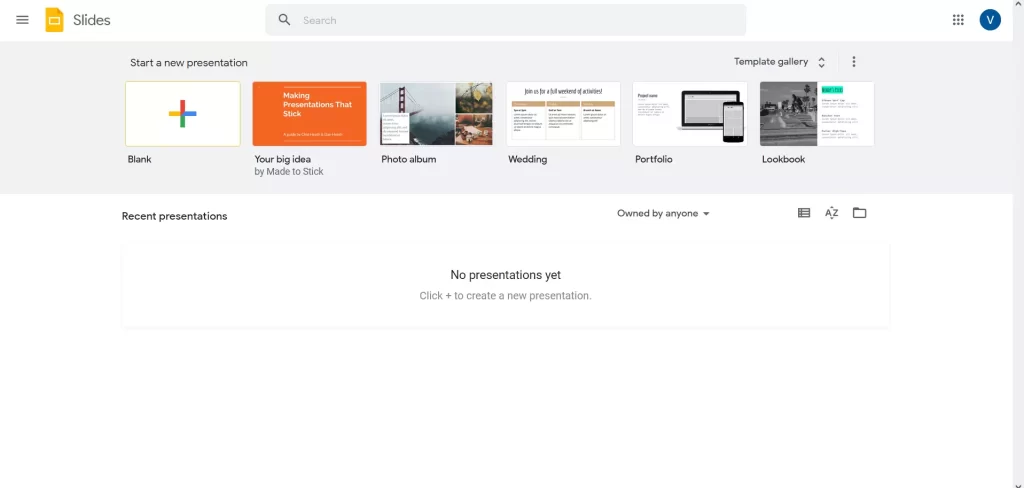
- Most kattintson a „Fájl” gombra, és válassza a „Diák importálása” opciót.
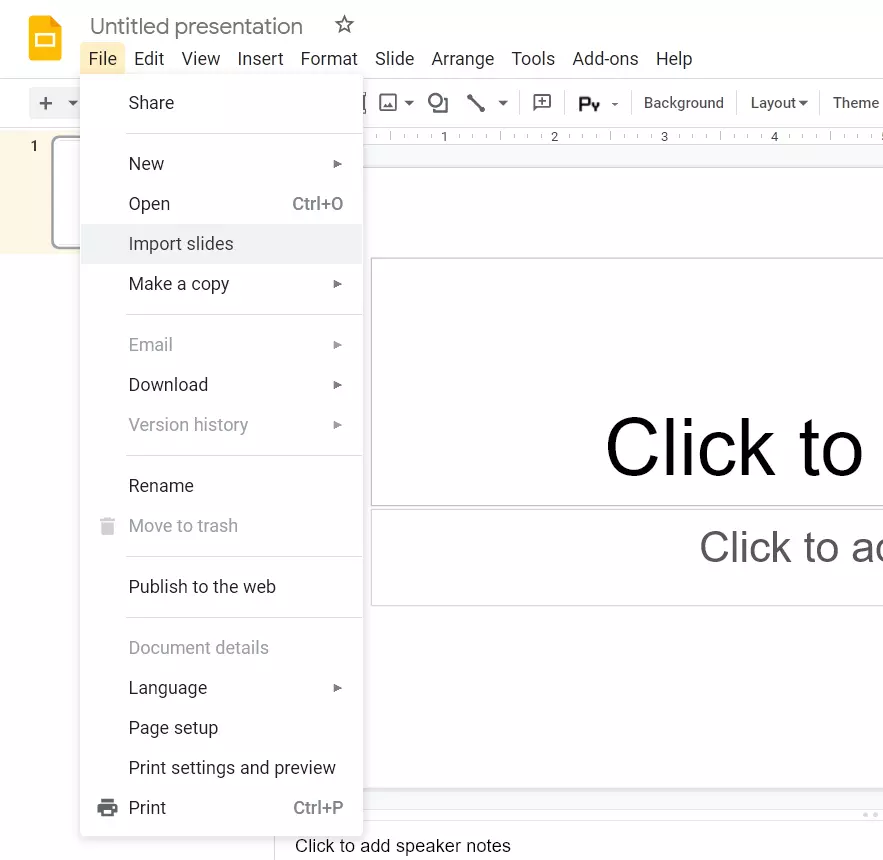
- Töltse fel a PowerPoint fájlt.
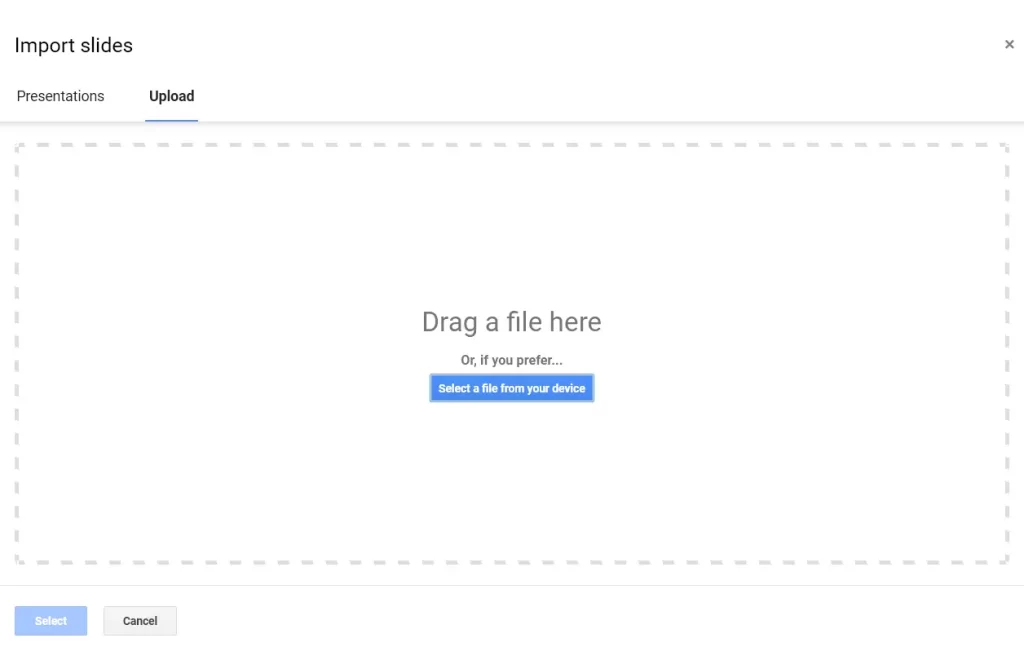
- Végül csak válassza ki az újonnan konvertált diákat.
Ha ezeket a lépéseket elvégezte, akkor képes lesz a PowerPoint prezentációjának diáit a Google Slides alkalmazásba importálni.
Hogyan adhat hozzá diákat a régi Google Slides prezentációjából az újhoz?
Ha a régi Google Slides prezentációjának diáit szeretné hozzáadni az új prezentációhoz, akkor a következő lépéseket kell követnie:
- Először is lépjen a Google Slides weboldalára (szükség esetén jelentkezzen be a Google-fiókjába).
- Ezután nyissa meg a készülő prezentációt.
- Ezután kattintson a „Fájl” gombra, és válassza ki a listából a „Diák importálása” opciót.
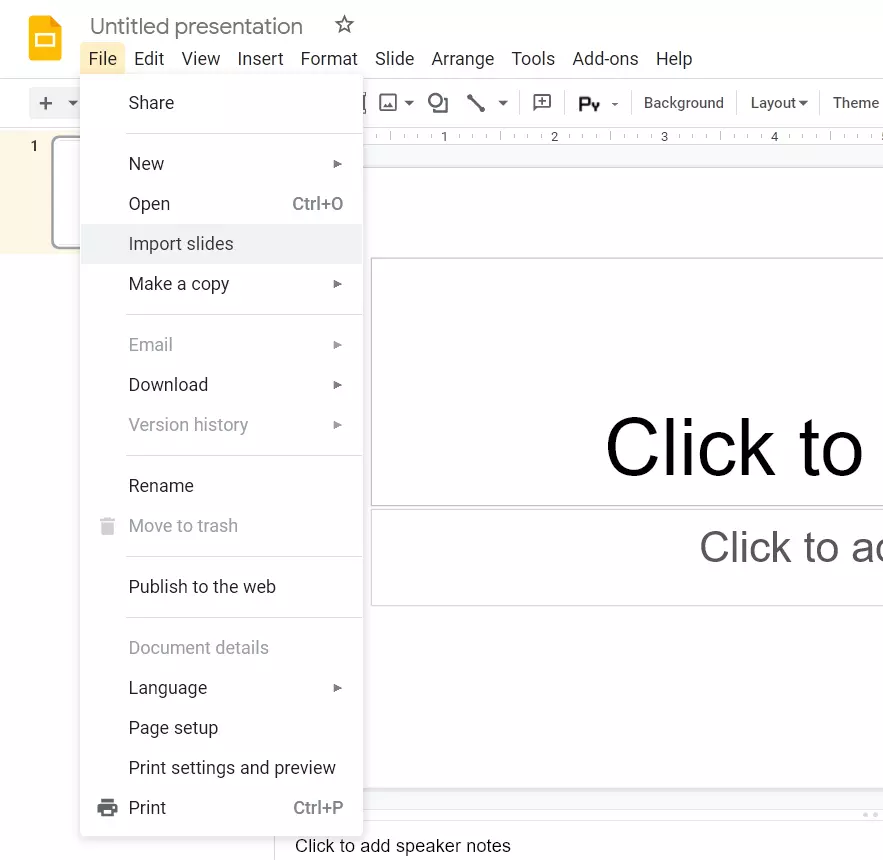
- A megjelenő ablakban keresse meg és válassza ki azt a prezentációt, amelyből a diákat exportálni szeretné.
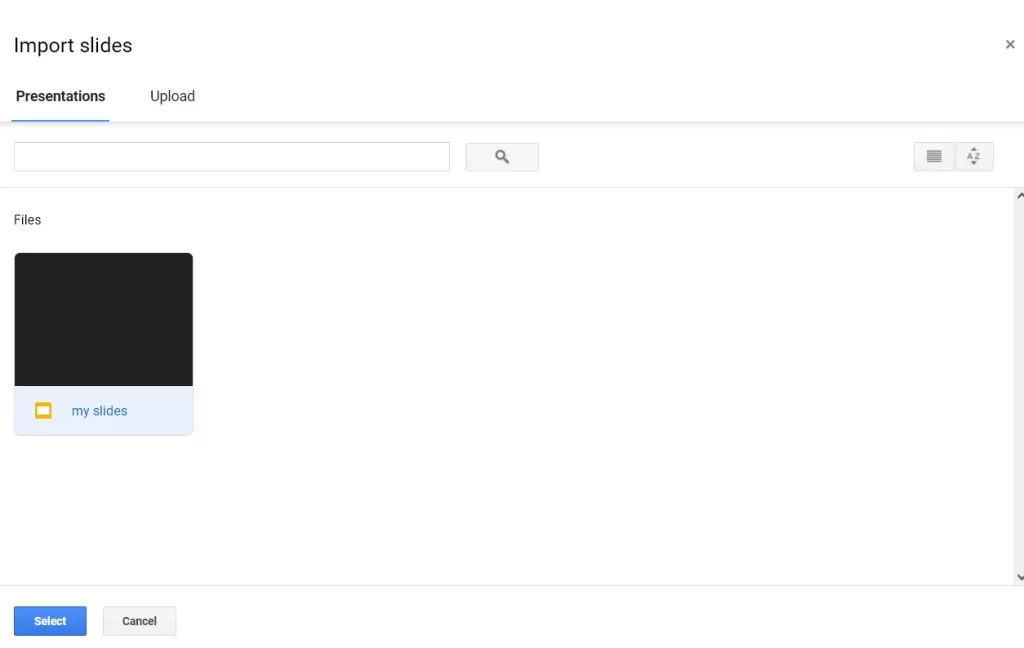
- Végül kattintson a „Select” gombra.
Ha ezeket a lépéseket elvégezte, akkor a régi Google Slides prezentációjának diáit hozzáadhatja az új prezentációhoz.